INHOUDSOPGAWE
Daar is baie maniere om vorms in Adobe Illustrator te skep. Jy kan die tekenvorms van nuuts af gebruik, die Pen-nutsding gebruik om 'n beeld na te trek om vorms te skep, voorwerpe groepeer om 'n nuwe vorm te maak, en natuurlik die Vormbou-nutsding gebruik.
So, wat is die Vormbou-nutsding en hoe werk dit?
Vormbou-nutsding word gewoonlik gebruik om veelvuldige oorvleuelende vorms te kombineer. Behalwe dit, kan jy ook vorms saamvoeg, uitvee en aftrek. Dit is redelik maklik om te gebruik. Al wat jy hoef te doen is om die vorms te kies en die Vormbouernutsding te gebruik om deur die vorms te teken.
In hierdie tutoriaal sal jy leer wat jy met die Vormbouer kan doen Gereedskap en hoe om dit te gebruik.
Let wel: Die skermkiekies van hierdie tutoriaal is geneem vanaf Adobe Illustrator CC Mac.
Hoe om die Vormbou-nutsding in Adobe Illustrator te gebruik
Voordat jy begin, let daarop dat die Vormbou-nutsding slegs met geslote paaie werk, dus maak seker dat die vorms en lyne sny /oorvleuel. Jy kan die voorskoumodus aanskakel terwyl jy ontwerp om dit duidelik te sien.
As jy nie weet waar die Vormbou-nutsding in Adobe Illustrator is nie, kan jy dit op die nutsbalk kry en dit is hoe dit lyk.
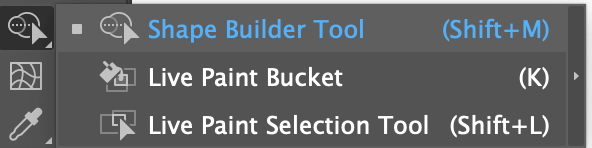
Of jy kan die Shape Builder Tool -sleutelbordkortpad Shift + M gebruik om dit te aktiveer.
Ek gaan jou 'n paar voorbeelde wys van hoe om die vormbouer-nutsding te gebruik.
SamesmeltingVorms
Hier is 'n eenvoudige maar praktiese voorbeeld. Ons moet almal een of ander tyd 'n spraakborrel of kletsborrel gebruik, reg? In plaas daarvan om na 'n voorraad-spraakborrel-ikoon te soek, kan jy dieselfde tyd spandeer om jou eie te maak.
Stap 1: Skep die vorms wat jy wil saamsmelt of kombineer. Afhangende van die vorm van jou borrel, skep 'n reghoek, geronde reghoek of sirkel (of enigiets anders).
Ek gaan byvoorbeeld 'n reghoek en 'n driehoek met geronde hoeke skep.

Stap 2: Beweeg en posisioneer die vorms om die vorm te vorm wat jy wil skep. Weereens, die paaie/omtrek van die vorm moet oorvleuel.

Jy kan Command + Y of Ctrl + Y druk om te kyk of die lyne oorvleuel en druk net weer dieselfde kortpad om terug te gaan na die normale werkmodus.
Stap 3: Kies die vorms wat jy wil kombineer, kies die Vormbouernutsding op die nutsbalk, klik op die eerste vorm en sleep deur die res van die vorms wat jy wil saamsmelt.
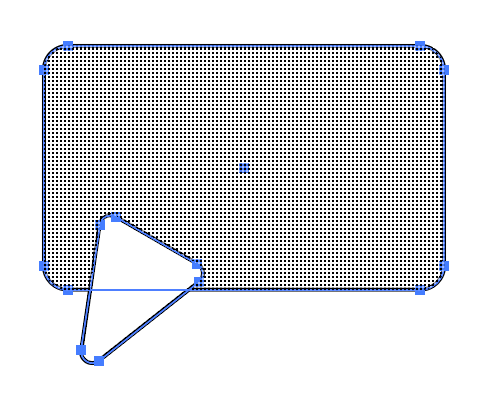
Jy sal weet waarheen jy deurtrek, gebaseer op die skadu-area. Ek begin byvoorbeeld by die geronde reghoek en sal deur die geronde reghoek teken.
Sodra jy die muis loslaat (of stylus as jy 'n grafiese tablet gebruik), sal jy sien dat die twee vorms saamgevoeg word en jy kry 'n kletsboks/spraakborrel.
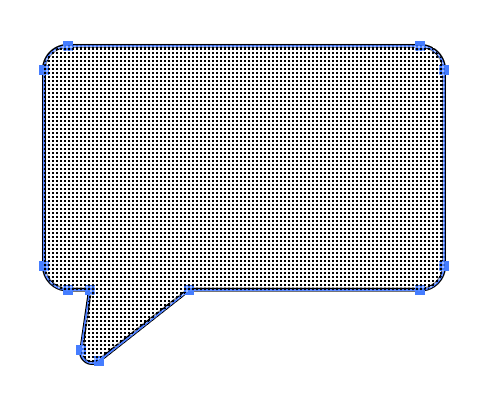
Wenk: As jy per ongelukoortrek die area, hou die Opsie of Alt sleutel om terug te trek van waar jy begin het.
Jy kan dit met kleur vul, teks of ander elemente by hierdie nuwe vorm voeg.
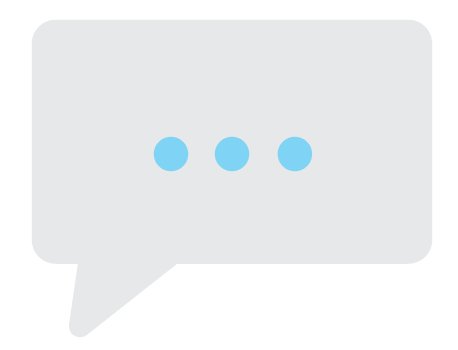
Wanneer jy meer komplekse vorms skep, gaan dit nie net oor samesmelting nie, soms wil jy dalk skrap 'n deel van die vorm of trek 'n vorm af en skuif dit iewers anders.
Raai wat ek hier probeer skep.
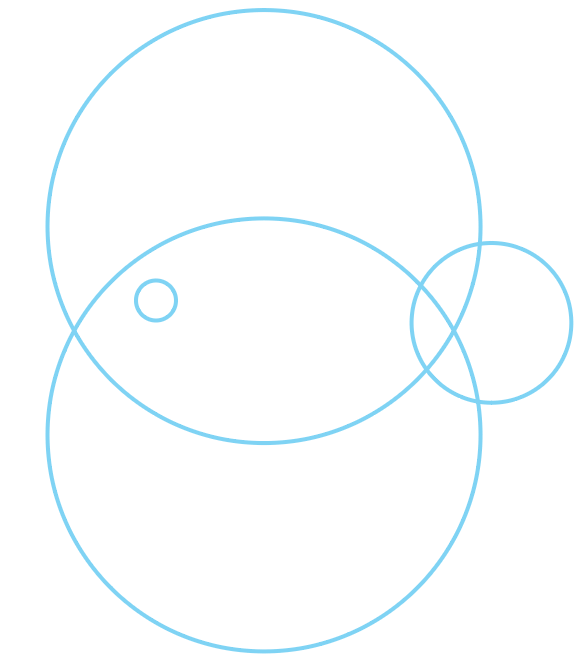
Geen idee nie? Jy sal dit later sien. Eerstens sal ek verduidelik hoe om die vormbouer-instrument te gebruik om vorms uit te vee en te sny.
Aftrek/Sny vorms
As jy 'n deel van die oorvleuelende vorm wil uitsny, kies eenvoudig die vorms, aktiveer die Vormbou-nutsding en klik op die deel wat jy wil aftrek/sny . Wanneer jy op 'n area klik, word dit 'n individuele vorm.
Ek gaan byvoorbeeld die twee groot sirkels knip en skuif, so ek klik eenvoudig daarop. Soos jy kan sien, kan ek nou die dele waarop ek geklik het, skuif.

Ek dink jy kan nogal sien wat ek nou probeer skep, reg? 😉
Nou gaan ek 'n paar dele saamsmelt.
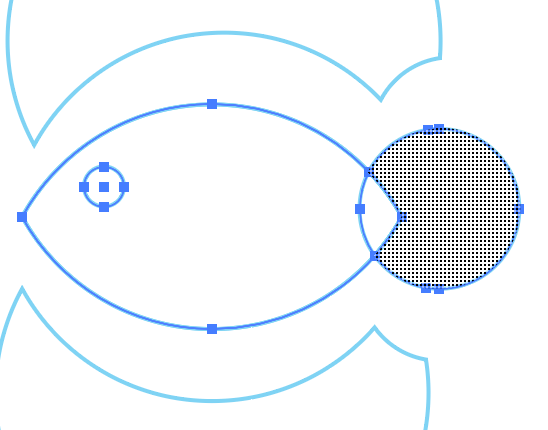
Dan kan ek dit dadelik uitvee of wegskuif net ingeval ek die vorm later wil gebruik.
Vee vorms uit
Behalwe om die Eraser te gebruik, kan jy ook die Shape Builder Tool gebruik om 'n deel van 'n vorm te sny deur die Delete -knoppie te druk.
Kies die dele wat afgetrek is en nie meer hoef te gebruik nie, druk eenvoudig die delete-sleutelom hulle uit te vee.
Dit is wat oor is nadat ek die ongewenste area uitgevee het.
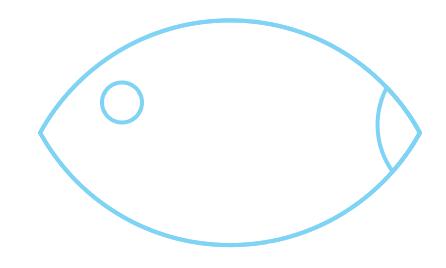
Ek weet dit lyk nog nie soos 'n vis nie. Kies nou eenvoudig die vorm wat veronderstel is om die stert te wees, en draai dit horisontaal. Herposisioneer 'n bietjie en jy kan die vorms weer saamvoeg.

Daar gaan ons. As jy 'n silhoeët wil maak, kan jy ook die oog aftrek sodat wanneer jy kleur vul, dit nie sal verdwyn nie. En natuurlik, voeg gerus nog vorms by.
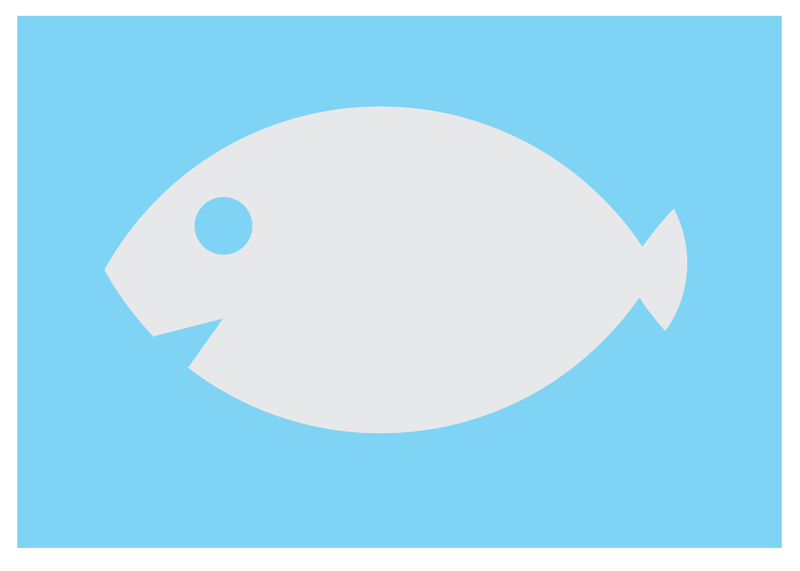
Afronding
Dit is maklik om die Vormbouer-nutsding te gebruik om nuwe vorms te skep. Onthou die vorms of paaie moet oorvleuel wanneer jy die Vormbouer-nutsding gebruik. Dit moet meer as een vorm wees, anders, al wys dit wel die skadu-area wanneer jy die instrument kies, sal dit nie vorms kombineer of aftrek nie.

